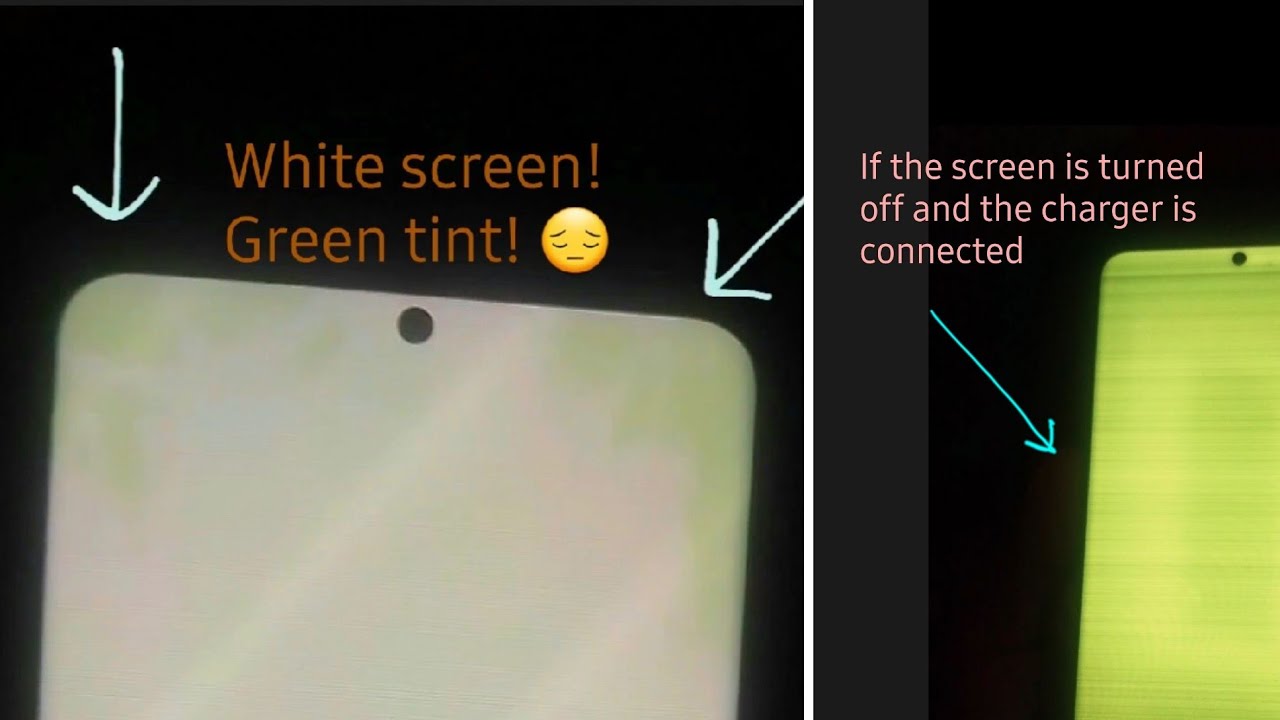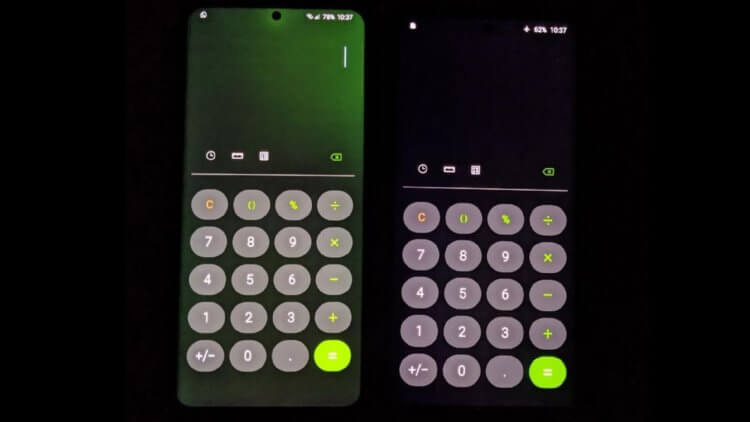AMOLED-экраны всегда считались более проблемными, чем IPS. Даже если забыть про перекрученную насыщенность, которая уже почти не встречается, мерцание, инверсия цветов при не самых критических углах обзора и выгорание по-прежнему никуда не делись и продолжают доставлять неудобства пользователям по всему миру. Другое дело, что об этих недостатках AMOLED-технологии все прекрасно знают и, покупая смартфон с таким экраном, примерно понимают, на что идут. А вот если экран неожиданно позеленел, мало кто может сказать, как нужно себя вести.
Заметили, что экран вашего смартфона позеленел? Скорее всего, у него сбилась калибровка
Самый дорогой Galaxy S20 уже можно купить в России на 30 тысяч рублей дешевле
Некоторое время назад владельцы Galaxy S20 Ultra пожаловались на то, что экран их смартфона вдруг начал светиться зелёным. Несмотря на множество версий, выдвинутых диванными экспертами, определиться на 100% с тем, что же произошло на самом деле удалось только Samsung. Примерно через 7-10 дней после того, как жалобы начали появляться в Сети, разработчики компании выпустили специальное обновление для затронутых устройств, которое устранило проблему так же быстро, как она возникла. Вот только зелёный экран – как в присказке про Федота, на которого должна перейти икота, – неожиданно проявился на всех остальных смартфонах Samsung.
Смартфоны с зелёным экраном
Проблема затронула только устройства, которые получают обновления. Значит, причина — именно в них
О проблеме зелёного экрана сообщили владельцы следующих моделей:
- Galaxy S9
- Galaxy S9+
- Galaxy Note 8
- Galaxy S10
- Galaxy S10+
- Galaxy S10e
- Galaxy S10 Lite
- Galaxy Note 10 Lite
Samsung Galaxy Fold 2 может выйти уже 5 августа и стать водонепроницаемым
Как видите, спектр проблемных устройств довольно обширен. Причём, что интересно, зелёный экран затронул только те смартфоны, которые по-прежнему поддерживаются. То есть Galaxy S8, к примеру, среди них нет. Это может служить прямым доказательством того, что проблема была вызвана одним из последних обновлений и имеет программную, а не аппаратную природу. Уж не знаю, обрадует вас этот факт или нет, но, как ни крути, а надежда на исправление бага всё-таки есть, и рассчитывать на патч с баг-фиксом можно уже в самое ближайшее время.
Кто будет первым смартфоном на Snapdragon 865 Plus. Galaxy Note 20?
Несмотря на то что Samsung проблему никак официально не комментирует, её можно попробовать устранить самостоятельно. Если верить пользователям, которые столкнулись с позеленением экранов своих смартфонов, этот эффект проявляется при низком уровне яркости. Значит, если увеличить яркость, зелень должна либо исчезнуть совсем, либо стать менее заметной. Да, это закономерно приведёт к повышению расхода энергии и сокращению времени автономной работы. Но тут уж сами решайте, что выбрать: лицезреть зелёный экран или потерять час-полтора работы без подзарядки.
Почему экран стал зелёным
Зелёный экран, как правило, является следствием низкой яркости
Очевидно, что проблема, о которой идёт речь, идентична для всех смартфонов независимо от модели. Скорее всего, её причиной стал сбой калибровки, который произошёл из-за неправильно сконфигурированного обновления. По большому счёту ничего страшного в этом нет и Samsung может уже в самое ближайшее время выпустить свежий апдейт, в котором исправит недоработку. Поэтому рекомендутся просто подождать, когда разработчики завершат работу над апдейтом и выпустят его в люди.
Как обменять старый Samsung на новый и получить наушники Galaxy Buds+ в подарок
Однако, если вас не устраивает сложившаяся ситуация, вы можете обратиться в службу технической поддержки Samsung по этой ссылке. Опишите проблему, расскажите, что из-за этого не можете полноценно использовать свой смартфон и запросите ремонт или возврат денег. Скорее всего, вас направят в авторизованный сервисный центр, где вам предложат оставить аппарат на диагностику. По её завершении специалисты вынесут решение по вашей проблеме и, возможно, удовлетворят требование о возмещении затраченных на покупку денежных средств.
Чем сложнее и совершеннее ваше устройство, тем больше проблем может с ним возникнуть. Например, если говорить о современных смартфонах, то это очень технологичные и продвинутые устройства, но они все еще имеют довольно много ошибок и проблем.
Это очень актуально для различных смартфонов Android. Поскольку существует множество различных моделей телефонов на этой системе, различные проблемы могут возникать с ними чаще всего после обновлений или из-за неоптимизированного приложения.
Проблемы могут быть самыми разными. Это может быть заморозка или то, что ваше устройство не хочет подключаться к Wi-Fi или Bluetooth. Однако одной из самых сложных и опасных проблем является проблема зеленого экрана
Что такое зеленый экран на Android и почему он возникает
Зеленый экран — не очень распространенная проблема на смартфонах Android, но иногда она может возникнуть. Его также называют зеленым экраном смерти. Это название дано потому, что обычно такой экран указывает на то, что в телефоне возникла критическая ошибка и он нуждается в серьезном ремонте.
Этому может быть множество причин. Среди них:
Аккумулятор быстро разряжается
Одной из причин часто называют быстро разряжающийся аккумулятор. Это может быть связано с тем, что телефон уже старый и батареи сломаны, или с тем, что сама батарея деградировала. Кроме того, приложения, работающие в фоновом режиме, могут разряжать телефон. Если вы заметили, что в последнее время ваш телефон разряжается гораздо быстрее, чем обычно, а затем вы видите зеленый экран, то, скорее всего, причина в этом явлении.
Память вашего телефона заполнена
Если у вас закончилось свободное место на телефоне, это очень плохо. Это мешает приложениям и даже системным программам создавать временные файлы и может привести к критическим ошибкам, таким как зеленый экран, если на телефоне не хватает места для запуска системных приложений. В этом случае необходимо срочно очистить место на телефоне или добавить место с помощью карты micro SD.
Старая версия Android
Если вы все еще используете старую версию Android, это может вызвать некоторые проблемы с производительностью. Старые версии просто больше не поддерживаются, и ваш телефон не может получать обновления протокола безопасности и последние исправления ошибок. В этом случае вашему устройству грозят критические ошибки и другие проблемы с вашим телефоном или планшетом.
Системные сбои
Если у вас возникли проблемы с телефоном, включая перечисленные выше проблемы, могут возникнуть критические ошибки, и ваша система может работать неправильно. Вы всегда должны обращать внимание на то, как ведет себя ваш телефон: требуется ли ему больше времени для запуска приложений, возможно ли, что он выключается сам по себе или закрывает программы без вашего разрешения в аварийном режиме. Все это сигналы того, что ваш телефон вскоре может окончательно выйти из строя.
Проблемы с оборудованием
Кроме того, проблема может заключаться не в программном обеспечении. Зеленый экран может возникать при повреждении некоторых компонентов телефона. Например, экран или материнская плата. Также такие проблемы могут возникнуть после падения телефона или попадания в воду.
Есть еще несколько редких причин этой проблемы. Иногда пользователи могут наблюдать эту проблему после обновления системы, но она может быть легко исправлена с помощью свежего исправления ошибки от разработчиков. Или же эта проблема может возникнуть вскоре после восстановления системы.
Как исправить проблему зеленого экрана на Android
Если вы столкнулись с такой проблемой, есть несколько простых решений, которые вы можете принять, чтобы исправить ситуацию. К ним относятся
Принудительное выключение устройства
Вы можете принудительно выключить устройство, а затем снова включить его:
- Нажмите и удерживайте кнопку питания в течение десяти секунд.
- После этого устройство должно выключиться.
- Подождите 10-20 минут перед повторным включением, чтобы устройство полностью выключилось.
- Затем снова включите устройство.
- Если экран по-прежнему зеленый, повторите попытку.
- Если после 3 неудачных попыток экран не исчезнет, то, скорее всего, это аппаратная проблема.
Выполните жесткий сброс настроек
Этот способ помогает решить большинство программных проблем. Для этого вам необходимо:
- Нажмите и удерживайте кнопку питания в течение 30 секунд.
- Ваше устройство перезагрузится.
- Отпустите кнопку питания, когда увидите логотип производителя.
- Подождите, пока устройство полностью перезагрузится.
- Проверьте, сохраняется ли проблема.
Обратитесь в ремонт устройств
Если ничего из вышеперечисленного не помогло, скорее всего, у вас аппаратная проблема. В этом случае единственным выходом является замена телефона или его ремонт.
Если ваш телефон достаточно старый, его ремонт может оказаться довольно дорогим по отношению к его стоимости. Возможно, вам стоит подумать о покупке нового устройства.
Если вам удалось решить проблему, следует немедленно обновить систему телефона и очистить ее от различного мусора. Также следует проверить телефон антивирусом и удалить ненужные приложения. В противном случае вы рискуете, что проблема возникнет снова.
#Samsung #Galaxy # S9 + считается одной из лучших флагманских моделей телефонов, выпущенных в прошлом году, благодаря своим многочисленным превосходным функциям. Это устройство выполнено из алюминиевой рамы со стеклом Corning Gorilla Glass спереди и сзади. Он использует большой 6, 2-дюймовый дисплей Super AMOLED, в то время как под крышкой находится процессор Snapdragon 845 в сочетании с 6 ГБ оперативной памяти. Хотя это надежное устройство, есть случаи, когда могут возникнуть определенные проблемы, которые мы будем решать сегодня. В этой последней части нашей серии по устранению неполадок мы рассмотрим экран Galaxy S9 + — это зеленый вопрос.
Если у вас есть Samsung Galaxy S9 + или любое другое устройство Android по этому вопросу, не стесняйтесь связаться с нами, используя эту форму. Мы будем более чем рады помочь вам с любой проблемой, которая может возникнуть у вас с вашим устройством. Это бесплатный сервис, который мы предлагаем без каких-либо условий. Однако мы просим, чтобы, когда вы обращаетесь к нам, постарались быть максимально подробными, чтобы можно было сделать точную оценку и найти правильное решение.
Как исправить Samsung Galaxy S9 + Экран зеленый
Проблема: Экран Samsung galaxy S9 + начал мерцать зеленым время от времени примерно неделю, после чего он стал полностью зеленым и почти ничего не мог видеть на устройстве, пока он не стал полностью черным, а затем снова зеленым. Я был бы очень признателен, если бы я мог что-то с этим сделать, потому что у меня нет денег, чтобы пойти и купить другой, который действительно мне понравился, используя s9 + в то время, когда я имел это. Спасибо, благословил день.
Решение. Несмотря на то, что это, по-видимому, уже вызвано неисправным аппаратным компонентом, необходимо выполнить несколько шагов по устранению неполадок, которые можно выполнить, чтобы проверить, не вызывает ли проблема программный сбой. Ниже перечислены действия, которые необходимо выполнить, чтобы устранить проблему.
Выполните программный сброс
Первое, что вам нужно сделать в этом случае, это программный сброс, который обычно выполняется, когда телефон перестает отвечать на запросы.
- Нажмите и удерживайте кнопку питания и уменьшения громкости до 45 секунд.
- Подождите, пока устройство перезагрузится.
После перезагрузки телефона проверьте, работает ли дисплей.
Проверьте, возникает ли проблема в безопасном режиме
Вполне возможно, что одно из загруженных вами приложений приводит к тому, что на экране ничего не отображается. Чтобы проверить, так ли это, вам нужно запустить телефон в безопасном режиме, поскольку в этом режиме разрешено запускать только предустановленные приложения.
- Выключить телефон
- Нажмите и удерживайте клавишу питания за экраном с названием модели, появляющимся на экране.
- Когда SAMSUNG появится на экране, отпустите кнопку питания.
- Сразу после отпускания клавиши питания нажмите и удерживайте клавишу уменьшения громкости.
- Продолжайте удерживать клавишу уменьшения громкости, пока устройство не завершит перезагрузку.
- Когда в левом нижнем углу экрана появится безопасный режим, отпустите клавишу уменьшения громкости.
Если экран работает в этом режиме, вероятно, проблема связана с загруженным приложением. Узнайте, что это за приложение и удалите его.
Протрите кеш раздел телефона
Кэшированные данные телефонной системы используются для ускорения доступа к приложениям вашего телефона. Иногда эти данные могут быть повреждены, что приводит к проблемам на устройстве. Чтобы проверить, не являются ли поврежденные кэшированные данные причиной проблемы, вам необходимо стереть раздел кэша телефона из режима восстановления.
- Выключи телефон.
- Нажмите и удерживайте клавишу увеличения громкости и клавишу Bixby, затем нажмите и удерживайте клавишу питания.
- Когда отобразится логотип Android, отпустите все клавиши («Установка обновления системы» будет отображаться в течение 30–60 секунд, прежде чем отобразятся пункты меню восстановления системы Android).
- Нажмите клавишу уменьшения громкости, чтобы выделить «очистить раздел кэша».
- Нажмите кнопку питания, чтобы выбрать.
- Нажмите клавишу уменьшения громкости, чтобы выделить «да», и нажмите клавишу питания, чтобы выбрать.
- Когда раздел очистки кеша завершен, подсвечивается «Перезагрузить систему сейчас».
- Нажмите клавишу питания, чтобы перезагрузить устройство.
Проверьте, если проблема все еще возникает.
Выполнить сброс настроек
Один из последних шагов по устранению неполадок, который вы должны рассмотреть, — это сброс настроек к заводским. Это вернет ваш телефон к исходному заводскому состоянию. Перед выполнением сброса обязательно сделайте резервную копию данных телефона, так как они будут удалены в процессе.
- Выключи телефон.
- Нажмите и удерживайте клавишу увеличения громкости и клавишу Bixby, затем нажмите и удерживайте клавишу питания.
- Когда отобразится зеленый логотип Android, отпустите все клавиши («Установка обновления системы» будет отображаться в течение 30–60 секунд, прежде чем отобразятся пункты меню восстановления системы Android).
- Нажмите клавишу уменьшения громкости несколько раз, чтобы выделить «стирание данных / сброс настроек».
- Нажмите кнопку питания, чтобы выбрать.
- Нажимайте клавишу уменьшения громкости, пока не будет выделено «Да — удалить все пользовательские данные».
- Нажмите кнопку питания, чтобы выбрать и запустить общий сброс.
- По завершении основного сброса подсвечивается «Перезагрузить систему сейчас».
- Нажмите клавишу питания, чтобы перезагрузить устройство.
Если экран все еще остается зеленым даже после выполнения действий по устранению неполадок, перечисленных выше, это, скорее всего, вызвано неисправным компонентом оборудования, возможно дисплеем или контроллером дисплея. Лучше всего сделать ремонт телефона в сервисном центре.
На чтение 5 мин. Просмотров 1.9k. Опубликовано 24.04.2021
#Samsung #Galaxy # S9 + считается одной из лучших флагманских моделей телефонов, выпущенных в прошлом году, благодаря многочисленным отличным функциям. Это устройство изготовлено из алюминиевой рамы со стеклом Corning Gorilla Glass спереди и сзади. Он использует большой 6,2-дюймовый дисплей Super AMOLED, а под капотом находится процессор Snapdragon 845 в сочетании с 6 ГБ оперативной памяти. Хотя это надежное устройство, есть случаи, когда могут возникнуть определенные проблемы, которые мы будем решать сегодня. В этой последней части нашей серии по устранению неполадок мы рассмотрим проблему зеленого экрана Galaxy S9 +.
Если у вас есть Samsung Galaxy S9 + или любое другое устройство Android, если на то пошло, не стесняйтесь связаться с нами, используя эту форму. Мы будем более чем рады помочь вам с любыми проблемами, которые могут возникнуть с вашим устройством. Это бесплатная услуга, которую мы предлагаем без каких-либо условий. Однако мы просим, чтобы при обращении к нам постарались дать как можно более подробную информацию, чтобы можно было сделать точную оценку и дать правильное решение.
Как исправить экран Samsung Galaxy S9 + зеленый
Проблема: Samsung galaxy Экран S9 + начал иногда мигать зеленым примерно в течение недели, после чего он стал полностью зеленым и почти ничего не мог видеть на устройстве, пока он просто не стал полностью черным, а затем снова зеленым. Я был бы очень признателен, если бы я мог что-то с этим поделать, потому что у меня нет денег, чтобы купить еще один, который действительно наслаждался использованием s9 + в то время, когда он у меня был. Спасибо, удачного дня.
Решение: Хотя это уже, похоже, вызвано неисправным аппаратным компонентом, есть еще несколько шагов по устранению неполадок что вы можете сделать, чтобы проверить, не является ли причиной проблемы программный сбой. Ниже перечислены шаги, которые необходимо выполнить для устранения проблемы.
Выполните мягкую сброс
Первое, что вам нужно сделать в этом случае, – это программный сброс, который обычно выполняется, когда телефон перестает отвечать.
- Нажмите и удерживайте кнопку питания и уменьшения громкости до 45 секунд.
- Подождите, пока устройство перезагрузится.
После перезагрузки телефона проверьте, работает ли теперь дисплей.
Проверьте, не возникает ли проблема в безопасном режиме
Возможно, что одно из приложений то, что вы загрузили, вызывает эту проблему: экран ничего не отображает. Чтобы проверить, так ли это, вам необходимо запустить телефон в безопасном режиме, поскольку в этом режиме разрешено запускать только предустановленные приложения.
- Выключите телефон. .
- Нажмите и удерживайте кнопку питания за пределами экрана с названием модели, появившегося на экране.
- Когда на экране появится SAMSUNG, отпустите кнопку питания.
- Сразу после отпускания клавиши питания нажмите и удерживайте клавишу уменьшения громкости.
- Продолжайте удерживать клавишу уменьшения громкости, пока устройство не перезагрузится..
- Когда в нижнем левом углу экрана появится безопасный режим, отпустите клавишу уменьшения громкости.
Если экран работает в этом режиме, тогда скорее всего, проблема вызвана загруженным вами приложением. Узнайте, что это за приложение, и удалите его.
Очистите раздел кеша телефона
Кэшированные данные телефонной системы используется для ускорения доступа к приложениям на вашем телефоне. Иногда эти данные могут быть повреждены, что приводит к возникновению проблем на устройстве. Чтобы проверить, не являются ли поврежденные кэшированные данные причиной проблемы, вам нужно будет стереть раздел кеша телефона из режима восстановления.
- Выключите телефон.
- Нажмите и удерживайте клавишу увеличения громкости и клавишу Bixby, затем нажмите и удерживайте клавишу питания.
- Когда отобразится логотип Android, отпустите все клавиши («Установка обновления системы» будет показывать в течение 30–60 секунд перед отображением параметров меню восстановления системы Android).
- Нажмите кнопку уменьшения громкости, чтобы выделить «очистить раздел кеша».
- Нажмите кнопку Клавиша питания для выбора.
- Нажмите клавишу уменьшения громкости, чтобы выделить «да», и нажмите клавишу питания, чтобы выбрать.
- Когда очистка раздела кеша будет завершена, « Перезагрузить систему сейчас »выделен.
- Нажмите кнопку питания, чтобы перезагрузить устройство.
Проверьте, сохраняется ли проблема.
Выполните сброс настроек до заводских
Последний шаг по устранению неполадок, который вам следует рассмотреть, – это сброс настроек до заводских. Это вернет ваш телефон в исходное заводское состояние. Обязательно сделайте резервную копию данных телефона перед выполнением сброса, так как в процессе они будут удалены.
- Выключите телефон.
- Нажмите и удерживайте клавишу увеличения громкости и клавишу Bixby, затем нажмите и удерживайте клавишу питания.
- Когда появится зеленый логотип Android, отпустите все клавиши («Установка обновления системы» будет отображаться в течение 30–60 секунд. секунд до отображения параметров меню восстановления системы Android).
- Нажмите кнопку уменьшения громкости несколько раз, чтобы выделить «стереть данные/сброс настроек до заводских».
- Нажмите кнопку питания, чтобы выберите.
- Нажимайте кнопку уменьшения громкости, пока не будет выделено «Да – удалить все данные пользователя».
- Нажмите кнопку питания, чтобы выбрать и запустить общий сброс.
- После завершения общего сброса будет выделено «Перезагрузить систему сейчас».
- Нажмите кнопку питания, чтобы перезагрузить устройство.
Если экран по-прежнему остается зеленым даже после выполнения действий по устранению неполадок, перечисленных выше, то это, скорее всего, вызвано неисправным аппаратным обеспечением. re компонент, возможно дисплей или контроллер дисплея. Лучше всего прямо сейчас отремонтировать телефон в сервисном центре.
Не стесняйтесь присылать нам свои вопросы, предложения и проблемы, с которыми вы столкнулись при использовании телефона Android. Мы поддерживаем все устройства Android, доступные сегодня на рынке. И не волнуйтесь, мы не будем брать с вас ни копейки за ваши вопросы. Свяжитесь с нами, используя эту форму. Мы читаем каждое полученное сообщение, но не можем гарантировать быстрый ответ. Если мы смогли помочь вам, пожалуйста, помогите нам распространить информацию, поделившись нашими сообщениями с друзьями.
Большинство проблем, с которыми сталкиваются пользователи смартфонов вне зависимости от их производителя, носят программный характер. Неполадки в работе облачных сервисов, низкая автономность, перебои в работе Wi-Fi или LTE — всё это следствия недоработок в обновлениях, которые получает Android или системные приложения. Поэтому по большому счёту ничего страшного в них нет, поскольку практически всё подлежит исправлению. Но бывают и такие проблемы, которые повреждают устройства на физическом уровне. Так, как в случае с зелёными экранами.
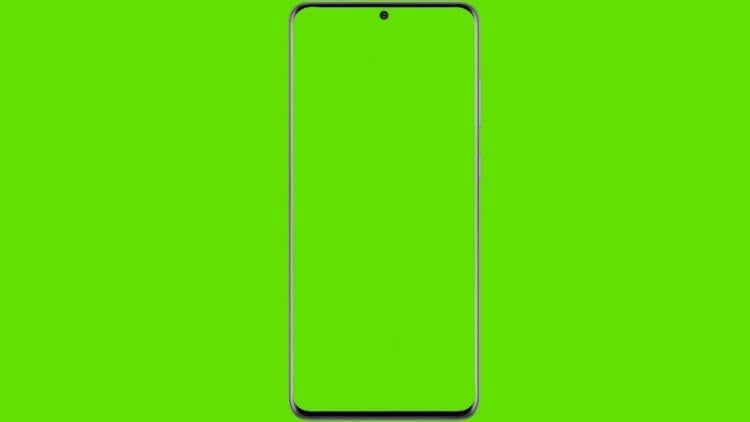
Владельцы Galaxy S20 начали жаловаться на то, что экраны их смартфонов неожиданно окрасились в зелёный цвет. Причём почти у всех дефект проявился в разное время, так что программное обновление тут скорее всего не при чём.
Поэтому комментарии о позеленении появились с достаточно большой задержкой относительно друг друга. Одна из первых жалоб датируется маем, и с тех пор их накопилось ещё несколько десятков, что указывает на относительную массовость проблемы.
Почему экран стал зелёным
Всё бы ничего, если бы проблема не имела прогрессирующего характера. Сначала на экране появляются просто зелёные пятна. Чаще всего они располагаются хаотично в разных местах матрицы, но это не принципиальный момент.
Гораздо важнее, что со временем эти пятна — изначально небольшие — начинают расширяться, пока не захватывают всю рабочую площадь дисплея. В результате пропадает изображение, вместо которого появляется белый или полностью зелёный экран, однако чувствительность тачскрина при этом не теряется, хотя смысла в этом немного.
Вообще, позеленение — это проблема, характерная исключительно для AMOLED-экранов. Она может возникать по разным причинам, но в подавляющем большинстве случаев появление зелёных полос на дисплее, независимо от их толщины и количества, считается браком.
Интересный факт: несмотря на то что позеленение характерно скорее для органических матриц, бывает, что похожая проблема наблюдается и на IPS-экранах. Правда, там она проявляется не в виде полос или пятен, а в виде обширной зелёной подсветки.
Поэтому устранить их подручными средствами, как правило, не получается ни у кого. Конечно, кое-кто сообщает об успешных попытках убрать зелёные полосы с экрана откатом прошивки или перезагрузкой, однако большинству пользователей ничего подобного не удаётся.
Зелёный экран на телефоне. Что делать
Если позеленение равномерное, без полосок или чётко очерченных пятен, скорее всего, проблема в сбое цветопередачи, и её можно исправить. Но это случается довольно редко
Очевидно, что появление зелени на экране носит сугубо аппаратный характер. Несмотря на то что он может проявляться в результате установки дефектного обновления ПО, исправить его таким же обновлением уже не удастся. На это указывает опыт сервисных центров, которые занимаются решением подобных проблем.
К нам действительно часто обращаются пользователи с зеленой полосой на экране. Проблема здесь в нарушении электропроводящего слоя (шлейфа дисплея). Чаще всего это происходит при падении телефона и попадании воды внутрь, также причиной может быть перегрев, — рассказали в сервисном центре Apple Pro.
Единственный способ устранить позеленение экрана — заменить дисплей. Если аппарат ещё на гарантии, можно обратиться в сервисный центр, и скорее всего замену произведут бесплатно. Но, если гарантия уже прекратилась, вероятно, что платить за замену придётся самостоятельно.
Другое дело, что в случае с Galaxy S20 скорее всего место имел производственный брак. То есть Samsung попросту установила в смартфоны некачественные комплектующие, которые вышли из строя по прошествии небольшого срока службы. Поэтому, даже если вы знаете, что гарантийный срок уже истёк, всё равно обратитесь в авторизованный сервисный центр. Возможно, там вам помогут бесплатно.
Смартфоны Samsung Galaxy известны своими уникальными флагманскими функциями и долговечностью своего устройства. И не говоря уже о потрясающих AMOLED-панелях. Но с недавним обновлением Samsung Galaxy Note 9 имеет некоторую проблему обесцвечивания экрана, когда пользователи жалуются на зеленовато-желтый оттенок на дисплеях своих смартфонов. Эта проблема возникла после того, как Samsung выпустила новое обновление Galaxy Note 9. Если вы столкнулись с той же проблемой, значит, вы не одиноки.
Цвет экрана стал желтым после последнего обновления? от галактики10
Сегодня мы обсудим возможные причины, по которым пользователи приобретают зеленовато-желтый цвет на своих устройствах. Кроме того, мы увидим несколько способов устранения неполадок, чтобы решить проблему раз и навсегда. По некоторым данным, проблема связана с программным сбоем, поэтому компания Samsung скоро исправит ее с помощью нового обновления.
Это может быть из-за повреждения оборудования или плохого обновления. Если вы уронили телефон слишком сильно, вполне возможно, что дисплей телефона слегка поврежден, и автоматически включится фильтр синего света. Для решения этой проблемы вам, возможно, придется вручную исправить ваше мобильное оборудование, но мы не рекомендуем этого делать. Еще одна причина этого возможного возникновения — обновление программного обеспечения. Samsung часто обновляет свою прошивку, поэтому, если есть новый патч, вполне возможно, что патч может вызвать некоторые новые проблемы. Однако бывает очень редко. Экран также может выгореть из-за нагрева телефона.
Оглавление
- 1 Почему проблема обесцвечивания экрана возникает в Galaxy Note 9?
-
2 Как исправить проблему обесцвечивания экрана в Galaxy Note 9?
- 2.1 Решение 1. Принудительно перезагрузите устройство
- 2.2 Решение 2. Отключите приложения-фильтры Bluelight.
- 2.3 Решение 3. Отсоедините все аксессуары
- 2.4 Решение 4. Проверка на наличие мошеннических приложений
- 2.5 Решение 5. Сброс до заводских настроек
- 2.6 Решение 6: Ремонт своими руками
- 3 Вывод
Почему проблема обесцвечивания экрана возникает в Galaxy Note 9?
Samsung Galaxy Note 9 — это самый первоклассный смартфон, который доступен прямо сейчас, с таким количеством выдающихся функций. Однако есть распространенная проблема, с которой многие пользователи сталкиваются с Note 9. Проблема обесцвечивания экрана в Galaxy Note 9 — самая досадная проблема, с которой может столкнуться любой, и экрану не хватает ярких цветов. Вместо этого он имеет зеленовато-желтый цвет. Многие пользователи обращались в службу поддержки Samsung, чтобы решить эту проблему, но они просили потребителей обратиться за помощью в компанию Samsung. Во время COVID-19 Criss никто не хочет рисковать своей жизнью ради телефона, и у Samsung нет однозначного решения этой проблемы. Поэтому мы упомянем здесь несколько решений, которые вы можете попробовать самостоятельно решить.
Прежде чем переходить к решениям, которые мы собираемся обсудить, вы должны понять, почему экран обесцвечивается. Есть несколько объяснений, но не очень конкретных. Возможно, вы включили синий фильтр, поэтому можете отключить его вручную. Однако проблема, которую объяснили многие пользователи, они сказали, что экран обесцвечивается автоматически.
Существует большая вероятность, что слой дигитайзера экрана поврежден или изменен последним обновлением. Убедитесь, что на вашем экране нет трещин. Крошечная трещина может повредить экран и вызвать обесцвечивание экрана. В таком случае нет другого выхода, кроме изменения дисплея телефона.
Как исправить проблему обесцвечивания экрана в Galaxy Note 9?
Официального решения этой проблемы нет. Однако вот некоторые исправления, которые вы можете попробовать решить. Эти решения могут работать, а могут и не работать; вам придется выяснить это самостоятельно.
Решение 1. Принудительно перезагрузите устройство
Возможно, временная ошибка вызывает обесцвечивание экрана Galaxy Note 9. Если вы ничего не сделали и экран вашего телефона обесцвечивается, попробуйте сначала это решение. Это может сработать.
Шаг 1) Нажав одновременно кнопку питания и кнопку уменьшения громкости в течение 10 секунд, выключите телефон и дождитесь появления экрана режима загрузки для обслуживания.
Шаг 2) Теперь выберите параметр «Обычная загрузка» в режиме служебной загрузки. Используйте кнопки громкости для навигации и левую нижнюю кнопку для выбора. Подождите примерно 90 секунд, пока телефон сбросится и перезагрузится.
Решение 2. Отключите приложения-фильтры Bluelight.
Существует множество приложений с фильтром Bluelight, которые изменяют цветовую температуру экрана. Эти приложения разработаны таким образом, чтобы ваши глаза не чувствовали напряжения при использовании Samsung Galaxy Note 9 в темной комнате или под одеялом. Galaxy Note 9 также имеет встроенный фильтр синего света / ночную смену, поэтому отключите его, чтобы решить проблему.
Решение 3. Отсоедините все аксессуары
Иногда аксессуары, которые вы добавляете к своему смартфону, могут вызвать серьезный стресс. Извлеките SIM-карты, SD-карту, внешний чехол и т. Д. Это снимет стресс с вашего телефона, что может решить проблему. Многие пользователи сделали это, и некоторые из них считают, что это работает.
Решение 4. Проверка на наличие мошеннических приложений
Если в вашей системе установлены сторонние приложения, есть вероятность, что приложение вызывает проблему обесцвечивания. Удаление ошибочного стороннего приложения решит проблему. Чтобы узнать, как удалить приложения Rouge, выполните следующие действия.
Шаг 1) Выключите устройство и нажмите и удерживайте кнопку питания в течение нескольких секунд. Когда появится логотип Samsung, отпустите кнопку питания и удерживайте кнопку уменьшения громкости до перезагрузки устройства.
Шаг 2) Отпустите клавишу уменьшения громкости, когда увидите, что вошли в безопасный режим. Если обесцвечивания нет, предположите, что есть приложение для румян.
Шаг 3) Удалите все сторонние приложения и перезагрузите устройство в обычном режиме; это должно решить вашу проблему.
Решение 5. Сброс до заводских настроек
Если вы удалили приложения Rouge, но проблема все еще не решена, попробуйте сбросить настройки телефона. Это сбросит все настройки вашего телефона. Однако вы можете сделать это двумя способами, я предпочитаю выполнить полный сброс с помощью меню настроек.
Шаг 1) Во-первых, создайте резервную копию своих данных и удалите учетные записи Google со своего телефона.
Шаг 2) Перейдите в приложение настроек и прокрутите до General Management. Щелкните параметр «Сброс» и выберите параметр «Сброс заводских данных».
Шаг 3) Нажмите на параметр «Сброс», чтобы продолжить, и выберите «Удалить все» для подтверждения.
После того, как вы выполните описанные выше действия, ваш телефон перезагрузится и вернется к исходным настройкам. Это решит проблему обесцвечивания экрана Galaxy Note 9.
Решение 6: Ремонт своими руками
Если после протирания телефона проблема не решится, значит, это физическая проблема. Ваш телефон может быть поврежден или из-за неисправности оборудования он ведет себя нелепо. Если ваш смартфон физически поврежден, вы ничего не можете сделать.
Не рекомендуем ремонт своими руками. Если у вас есть опыт работы только с мобильной электроникой, то можете попробовать. В противном случае это добавит больше проблем, чем их устранит.
Однако, если вы уверены, что можете следовать инструкциям и делать это самостоятельно, изучите все, что вы должны знать и иметь все необходимые инструменты, если возможно, поискать видеоинструкции, а затем попытаться исправить вашу выпуск
Это все решения, которые мы можем предоставить в настоящий момент; Глубокого анализа этой проблемы нет, и никто не знает причины. Конечно, со светофильтрами что-то не так. Но никто не уверен, проблема ли это в прошивке или в оборудовании.
Если вы выполнили все решения, но проблема все еще не решена, скорее всего, это проблема с оборудованием. Но если вы считаете, что это проблема с прошивкой, то прошивка стандартного ПЗУ на Galaxy Note 9 — последний вариант, который у вас будет. Вы можете дождаться следующего обновления, я надеюсь, что исправит проблему обесцвечивания экрана Galaxy Note 9. Если вы уверены, что это аппаратная проблема, попробуйте выполнить инструкции и отремонтируйте свой телефон, или вы можете дождаться окончания кризиса COID-19, чтобы вы могли пойти и починить свой телефон от Samsung забота.
Вывод
Я надеюсь, что зеленовато-желтый оттенок на вашем дисплее Samsung Note 9 исчез навсегда. Постоянный желтый или зеленый оттенок на экране смартфона раздражает. Но если вы последуете приведенным выше советам по устранению неполадок, то сможете решить проблему самостоятельно. Если вы столкнулись с трудностями при выполнении действий по устранению неполадок, сообщите нам об этом в разделе комментариев ниже. Я буду рад помочь вам.
Выбор редактора:
- Скачать N960FXXU5DTCA: Апрельский патч безопасности 2020 для Galaxy Note 9
- Скачать N960USQU3DTAA: оператор связи США Galaxy Note 9 с обновлением Android 10 One UI 2.0
- Исправить Galaxy Buds, не подключающиеся к приложению Wearables
- Исправить, если Twitch не удалось получить ключ трансляции?
- Как загрузить драйверы для неизвестных устройств в диспетчере устройств
Розовая и зеленая линии на дисплее Samsung Galaxy S8, к сожалению, часто упоминаемая проблема. Если вы просматривали веб-страницы, пытаясь выяснить, имел ли место кто-то еще, возможно, вы слышали, что это может быть неисправность дисплея, связанная с… воздействием влажности.
Вы спросите, как это возможно? Ведь Galaxy S8 интенсивно рекламировался как водонепроницаемый смартфон. Ну, как вы сами все поняли, это не так. В лучшем случае, это водостойкое устройство, но поскольку вы дошли до того, что рассматриваете поврежденный водой дисплей, это просто реальность…
Независимо от того, впитали ли вы телефон в воду или нет, влажность, обнаруженная в порту зарядки, а также в других компонентах оборудования, может быть распространенной проблемой. Итак, ваш AMOLED-дисплей показывает все эти яркие линии. Это случайно или не очень расстраивает? Должны ли вы позволить этому быть просто так?
Абсолютно нет! Если вы решите игнорировать зеленые и розовые линии, появляющиеся на экране, довольно скоро ваша панель AMOLED, возможно, будет мертвой навсегда. Ваши возможности действительно ограничены, но вы все равно должны их использовать.
Во-первых, вы можете попытаться просто выключить устройство Samsung Galaxy S8 и оставить на нем как минимум на час. Многие пользователи сообщали, что после этого проблема значительно уменьшилась в том смысле, что линии стали отображаться менее заметными и более редкими.
Во-вторых, вы можете попробовать настроить параметры дисплея телефона. Поскольку теперь он должен быть по умолчанию настроен на адаптивное отображение / AMOLED cinema, попробуйте вместо этого фотографию AMOLED или базовый режим. Посмотрите, как это происходит, однако, вы можете ожидать, что интенсивность зеленого и розового оттенка немного уменьшится, без полного решения проблемы.
И последнее, но не менее важное и, пожалуй, самое эффективное, что вы можете попробовать, — доставить смартфон Samsung Galaxy S8 в службу Samsung или в компанию, которая продала вам устройство. Если вы все еще пользуетесь этой 1-летней гарантией, сделайте все возможное, чтобы воспользоваться ею и воспользоваться бесплатным исправлением.
Единственный способ исправить розовые и зеленые линии на дисплее Samsung Galaxy S8 — это… изменить дисплей. Это не дешево, поэтому мы предложили вам воспользоваться гарантией!